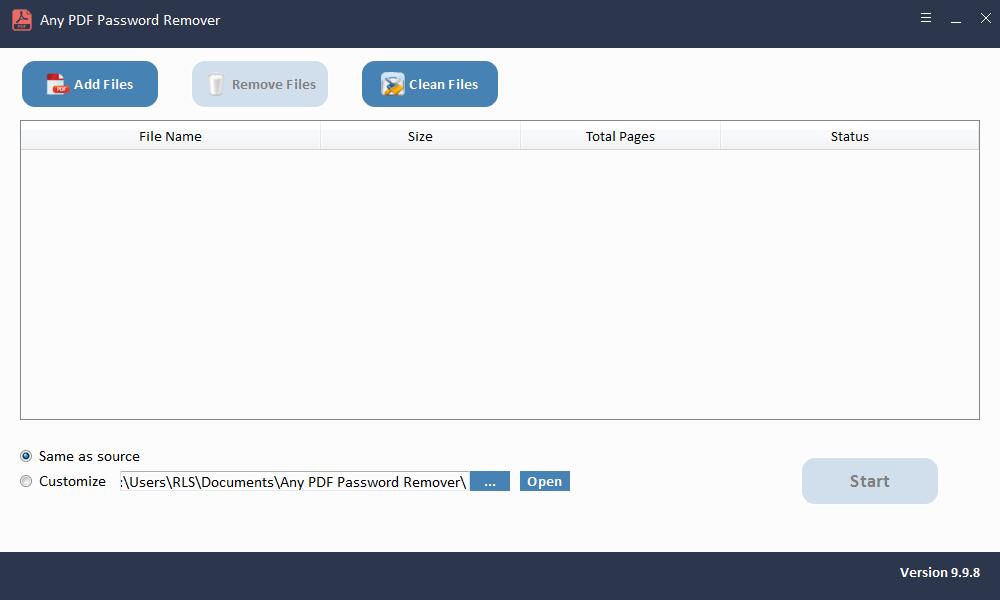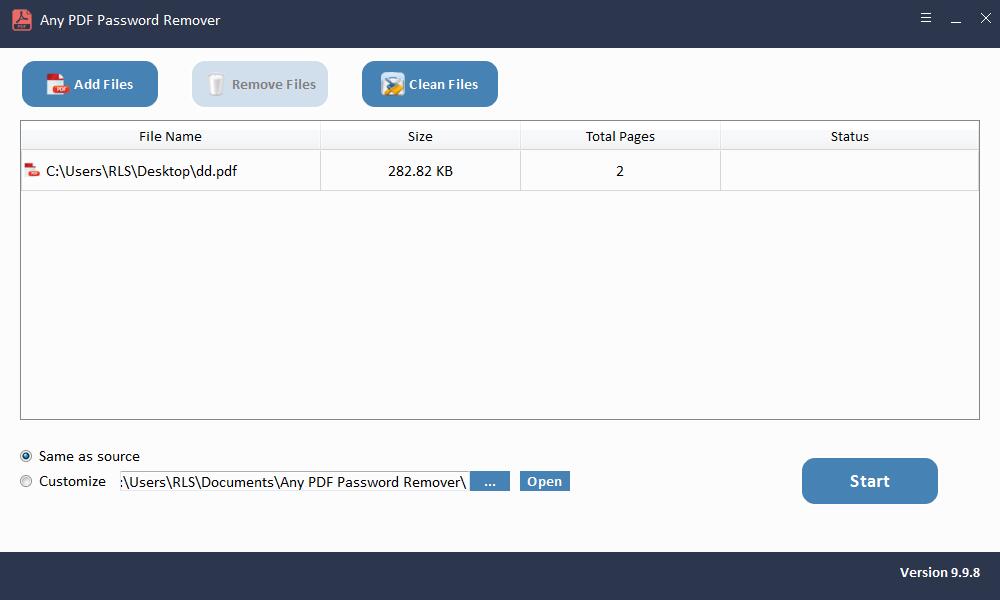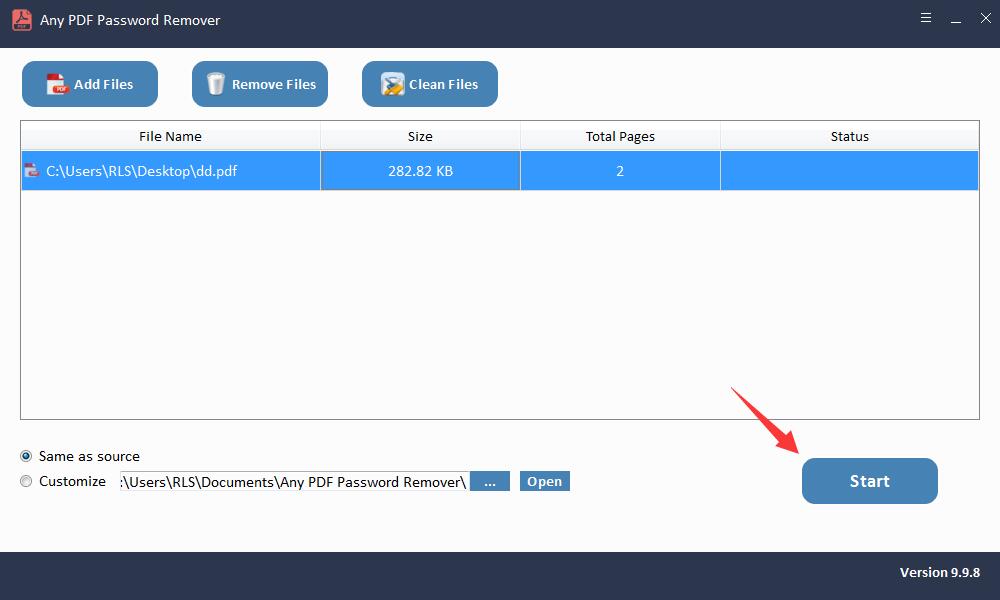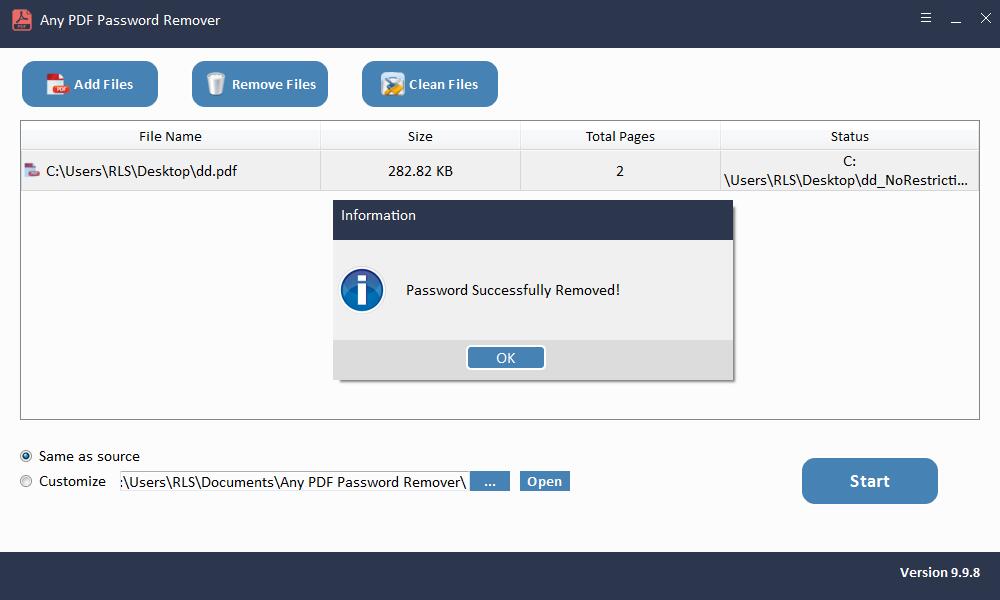3 manieren: gecodeerd PDF-bestand openen zonder wachtwoord
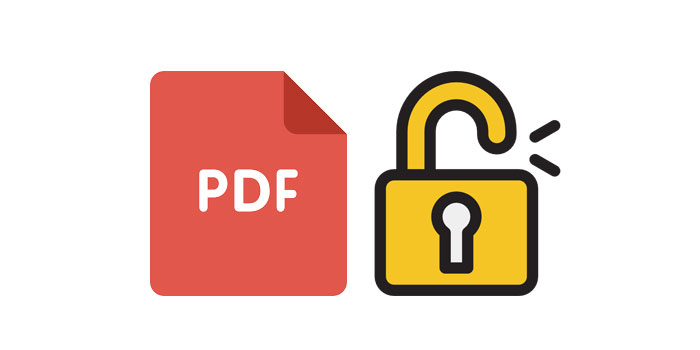
Samenvatting
Bent u op zoek naar een manier om versleutelde PDF-bestanden zonder wachtwoord te openen? In dit artikel wordt uitgelegd hoe u een gecodeerde PDF op drie handige manieren opent met Google Chrome, Adobe Acrobat en een gratis hulpprogramma voor het verwijderen van PDF-wachtwoorden.
Hoe versleutelde pdf te openen met Adobe Reader
Stap 1: zoek en open het versleutelde pdf-bestand. Klik er met de rechtermuisknop op en selecteer "Openen met".
Stap 2: Klik op "Kies een andere app", open PDF-bestanden met Adobe Reader of Adobe Acrobat en druk op "OK".
Stap 3: Als Adobe Reader u om het wachtwoord vraagt, voer het dan in zoals vereist. Nu kunt u de gecodeerde PDF-bestanden openen en bekijken.
Over het algemeen bieden we 3 manieren om gecodeerde pdf zonder wachtwoord te openen. De volgende tabel geeft een kort overzicht van de methoden, klik om de volledige gids te bekijken.
Hallo, weet jij hoe je een gecodeerd PDF-bestand zonder wachtwoord moet decoderen? Ik heb een paar dagen geleden een belangrijk pdf-bestand met proefschrift versleuteld en ik heb het codewoord niet opgenomen. Het probleem is nu dat ik de sleutel ben vergeten. Op dit moment moet ik het bestand gebruiken. Maar ik heb er geen toegang toe. Weet u hoe u versleutelde pdf's zonder wachtwoord opent? "
Als de pdf gevoelige of vertrouwelijke inhoud bevat, kunnen mensen deze versleutelen om de pdf-inhoud te beschermen tegen ongeautoriseerd bewerken, openen, kopiëren en afdrukken. Het komt ook voor dat gebruikers een pdf-bestand ontvangen dat moet worden ontgrendeld met een wachtwoord voordat u het kunt lezen. Gewoonlijk kunt u het gecodeerde PDF-document met een sleutel decoderen en het gemakkelijk bewerken.
Het gebeurt echter veel zoals aangetoond in het scenario; gebruikers vergeten het wachtwoord van de pdf en kunnen deze niet openen. Maak je geen zorgen. Elke keer dat er een probleem is, is er een oplossing. Deze pagina toont u de drie meest gebruikte manieren om gecodeerde PDF-bestanden zonder wachtwoord te openen. En deze methoden zijn eenvoudig en duidelijk en kunnen worden begrepen en voorafgegaan.
3 manieren: een versleuteld pdf-bestand openen zonder wachtwoord
Als u geen wachtwoord heeft, kunt u het wachtwoord van uw pdf-bestand mogelijk niet verwijderen. U kunt alle volgende benaderingen proberen totdat u gecodeerde PDF-bestanden kunt openen.
Methode 1: gecodeerde pdf openen met Google Chrome
Stap 1: Kies de gecodeerde PDF. Klik er met de rechtermuisknop op en kies 'Openen met' Chrome-browser.
Stap 2: klik met de rechtermuisknop op de pdf en kies "Afdrukken".
Stap 3: Selecteer de optie Microsoft Print to PDF en klik op Print. Nu kunt u de gecodeerde PDF hebben en openen zonder wachtwoord.
Methode 2: ontgrendel versleutelde PDF zonder wachtwoord via Adobe Acrobat
Stap 1: Open het gecodeerde of vergrendelde PDF-bestand in Adobe Acrobat.
Stap 2: Klik op "Bestand" en open "Eigenschappen".
Stap 3: Klik nu op "Machtigingsdetails" en open het tabblad "Beveiliging". Vink de optie "Geen beveiliging" aan.
Stap 4: Klik op het menu "Wachtwoord verwijderen in beveiligingsmethode". Vervolgens wordt het wachtwoord verwijderd uit het originele pdf-bestand.
Stap 5: sla het pdf-bestand op en open het nu.
Methode 3: codering van PDF verwijderen met PDF Password Remover-software
Wanneer u in een webbrowser zoekt, vindt u mogelijk veel beschikbare PDF-wachtwoordverwijderaars. U kunt een tool kiezen met een hoge reputatie en geloofwaardigheid om gegevensdiefstal of gegevensschade te voorkomen. Elke PDF-wachtwoordverwijderaar biedt u een zeer snelle en veilige oplossing voor het ontgrendelen van het PDF-eigenaarswachtwoord (wachtwoord voor PDF-machtigingen). U kunt het PDF-beveiligingswachtwoord binnen enkele seconden verwijderen en u kunt de volledige inhoud van de PDF zonder beperking bewerken, afdrukken of kopiëren.